
こんにちは。

ドメインを変えずにサーバーを変えた場合、DNSの切り替え(変更)ってどこでどうやって行うんですか?
本記事では上記の疑問を解決します!

ドメインやサーバー、DNSといった言葉は馴染みのない方にとってはよくわからない言葉ですよね。
もし、「ドメインって何?DNSって何?サーバーって何????」という方はこちらの記事で解説していますのでご覧ください。
もし上記の言葉をご理解されている方は早速結論から見ていきましょう!
後ほど実際にドメインの切り替え手順も解説します!
DNSの切り替えを行う場所
ずばり、移行前のサーバーの管理画面で行います。
「ええ!?移行後のサーバーの管理画面で行うんじゃないの!?」という声が聞こえてきそうです。(僕もそう思ってました)
違うんです。
DNSの切り替えは移行前のサーバーの管理画面で行いましょう。
DNSの切り替えとドメインの移管の違い
ちなみに、DNSの切り替え(変更とも言う)とドメインの移管はでは意味が異なります。
DNSの切り替えとは
該当ドメインでアクセスした時に参照するサーバーの参照先を書き換える事
言葉だけでは分かりづらいかと思いますので、以下のイラストをご覧ください。
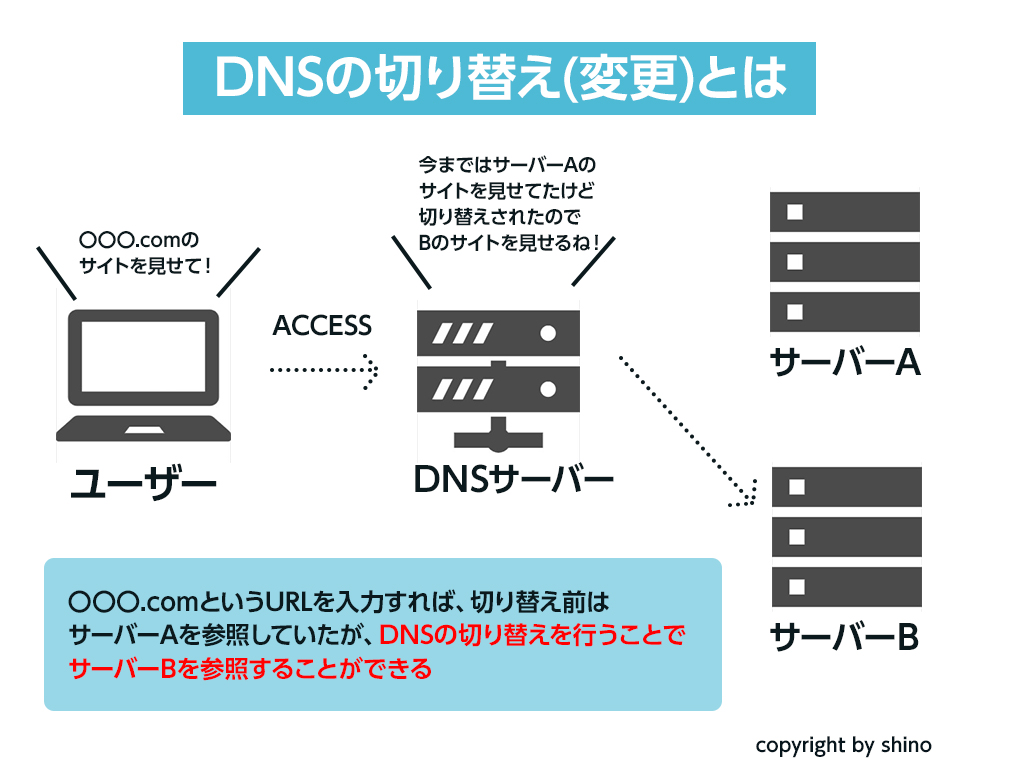
DNSの切り替えを行う事で、今までは移管元のサーバーを参照してユーザーに見せていた結果を、移管後のサーバーを参照して見せることが出来るということです。
ではDNSの移管とはどういうことでしょうか。
ドメインの移管とは
ドメインの移管とは、ドメインを登録・管理している業者を変更すること。
例えばお名前.comで管理していたドメインをエックスサーバーで登録し直したくなった場合などはドメインの移管を行う事になります。
実際にDNSの切り替えを行ってみる
では実際にDNSの切り替えを行ってみましょう。
ここではお名前.comからエックスサーバーに切り替えする際のやり方について解説しますが、基本的にはやり方はどのレンタルサーバーでも似たようなものです。
STEP1.お名前.com Naviからネームサーバーの設定へ
まず、お名前.com Naviにログインし、上部メニューの「ネームサーバーの設定」をクリックします。
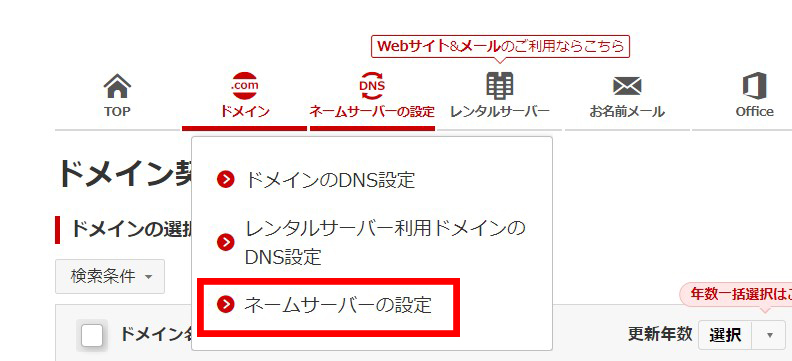
STEP2.ドメインを選択
次に切り替えたいドメインを選択し、他のネームサーバーを利用にチェックを入れます。
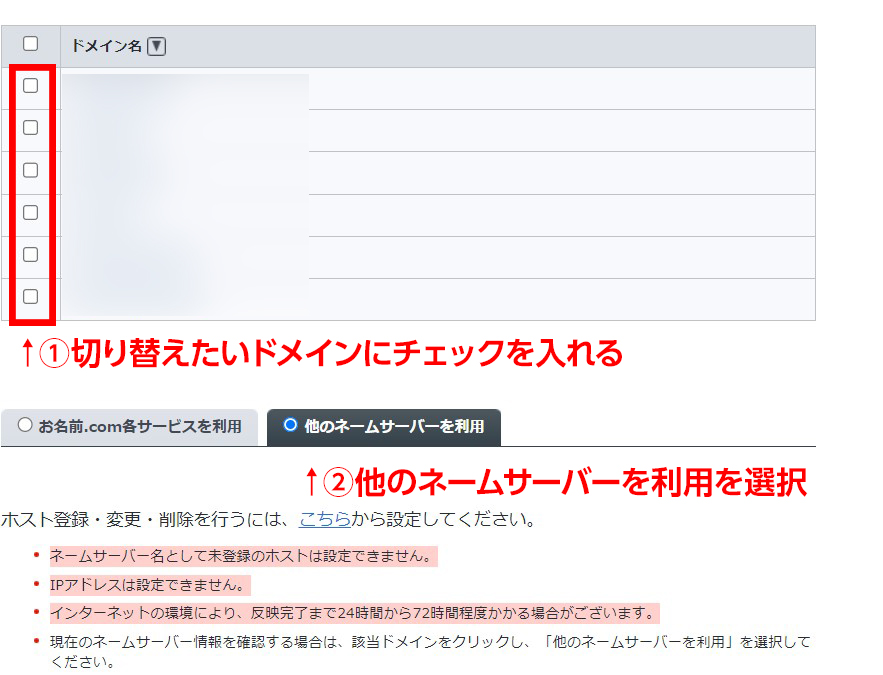
STEP2.切り替え先のネームサーバー情報を入力
次に切り替え先のネームサーバー情報を入力します。
今回で言うとエックスサーバーのネームサーバーの情報を入力することになりますね。
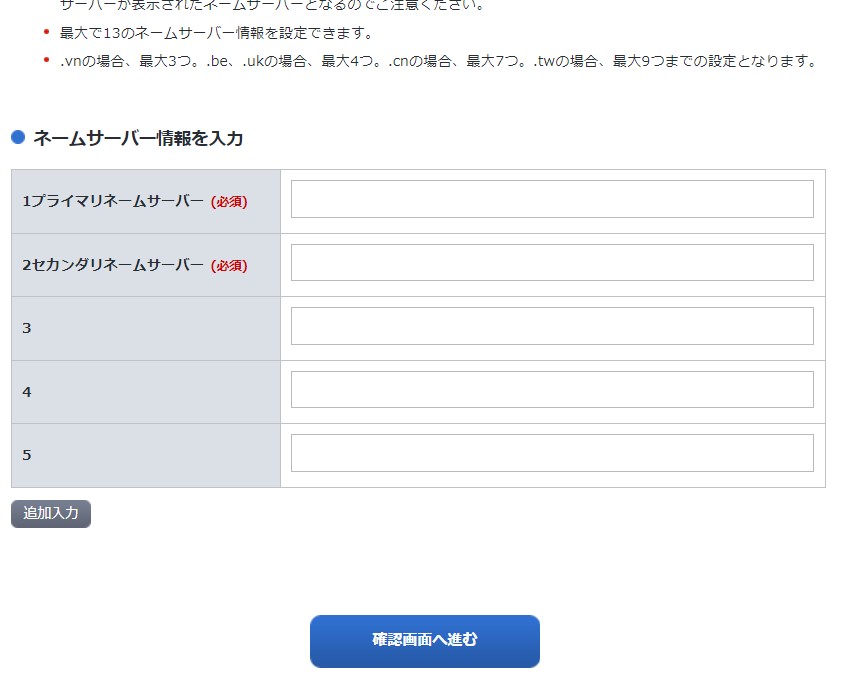
この入力する情報は移行先のサーバーにありますので確認しましょう。
エックスサーバーのネームサーバー情報はこちらのサイトのページ中ごろにあります。画像も貼っておきますね。
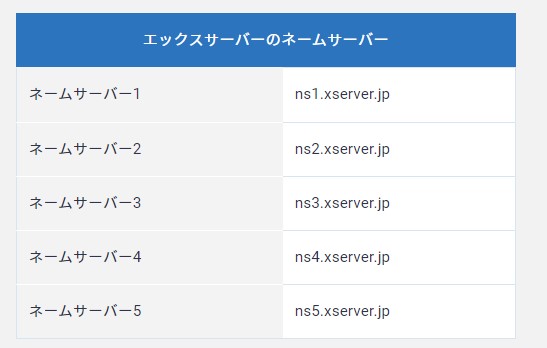
入力が完了すれば確認画面に進み、完了です。
DNSの切り替えには24時間から72時間かかることもある
注意点として、DNSの切り替えには24時間から72時間かかるとされています。
そのため、すぐに切り替えられるわけではないことを認識しておきましょう。
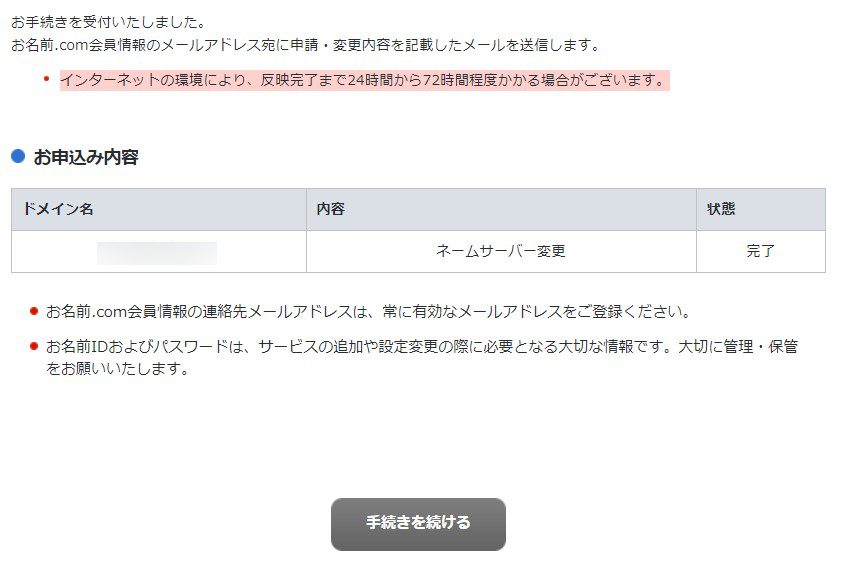

え!?でも「ネームサーバー変更完了」と出ているけど?
と思われるかもしれませんが、その上の注意分をご覧ください。
インターネットの環境により、反映完了まで24時間から72時間程度かかる場合がございます。
とありますね。
そのため、DNSの切り替えが完了と出ていても、サイトにアクセスすると以下のような表示になることがあります。
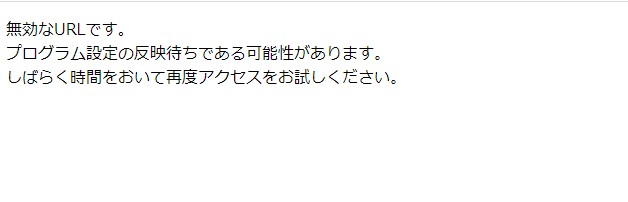
無効なURLです。
プログラム設定の反映待ちである可能性があります。
しばらく時間をおいて再度アクセスをお試しください。
DNSの切り替えを行った場合、このような状態になることは普通のことなのでご安心ください。
何か別の事でもして気長に待ちましょう。
まとめ
お疲れ様でした!
今回ではDNSの切り替えを行う場所と実際に行う流れについて解説しました。
この記事のまとめ
・DNSの切り替えを行う場所は、移行前のサーバーの管理画面
・DNSの切り替えとは、該当ドメインでアクセスした時に参照するサーバーの参照先を書き換える事
・ドメインの移管とは、ドメインを登録・管理している業者を変更すること。
このあたりは中々理解することが難しいと感じる方もいるかもしれませんが、一つずつ勉強していけば必ず分かるようになります。
おすすめの学び方はやはり自分でやってみることですね。
最近は自分で体感すること以上の学び方って無いんだなと改めて感じることが多いです。
是非ドメインやサーバー周りが分からない方はご自身でサーバーの管理画面を触ったり、移管作業をしたりしてみてはいかがでしょうか。
というわけで本日の記事は以上です!
